
Это программное обеспечение исправит распространенные компьютерные ошибки, защитит вас от потери файлов, вредоносных программ, сбоев оборудования и оптимизирует ваш компьютер для достижения максимальной производительности. Исправьте проблемы с ПК и удалите вирусы прямо сейчас, выполнив 3 простых шага:
- Скачать Restoro PC Repair Tool который поставляется с запатентованными технологиями (патент доступен здесь).
- Нажмите Начать сканирование чтобы найти проблемы с Windows, которые могут вызывать проблемы с ПК.
- Нажмите Починить все для устранения проблем, влияющих на безопасность и производительность вашего компьютера
- Restoro был загружен 0 читатели в этом месяце.
Значок «Windows не удалось получить список устройств из Центра обновления Windows»Сообщение об ошибке появляется у некоторых пользователей при попытке установить принтер. Это сообщение об ошибке появляется, когда пользователи выбирают Добавить локальный принтер в окне «Добавить принтер».
Следовательно, пользователи не могут устанавливать свои принтеры. Вот несколько решений, которые могут исправить ошибку «Windows не смогла получить список устройств" ошибка.
Что делать, если на вашем компьютере нет списка устройств из Центра обновления Windows
1. Проверьте, есть ли ожидающие обновления
Значок «Windows не смогла получить список устройств»Может возникнуть ошибка, если есть ожидающее обновление.
Чтобы проверить, так ли это, нажмите сочетание клавиш Windows + Q и введите «обновить» в Cortana.
Затем выберите Проверить обновления, чтобы открыть окно, показанное непосредственно ниже, в котором содержатся сведения об обновлении. Перезагрузите Windows, если ожидается обновление, а затем попробуйте установить принтер после его установки.
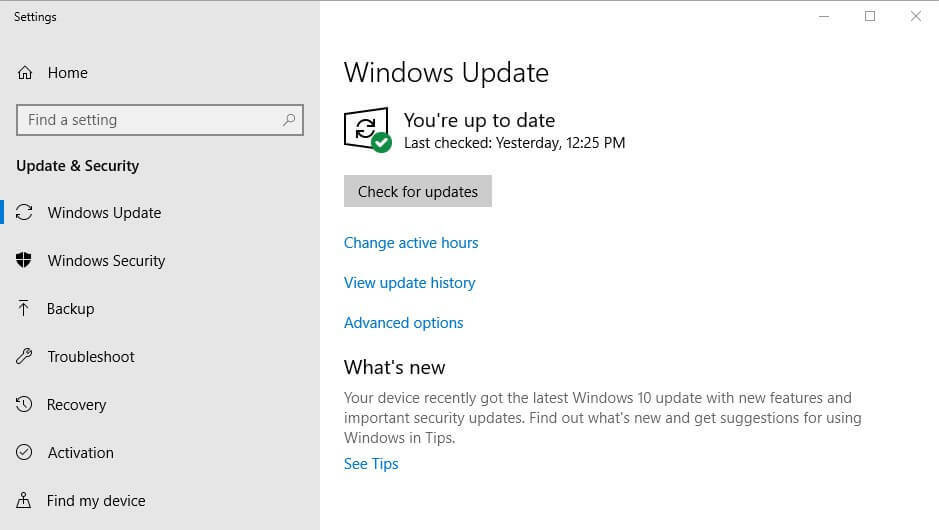
2. Удалите папку SoftwareDistribution
Многие пользователи подтвердили, что удаление папки SoftwareDistribution устраняет «Windows не смогла получить список устройств" ошибка.
Таким образом, это может быть лучшим решением для сообщения об ошибке.
Следуйте приведенным ниже инструкциям, чтобы удалить папку SoftwareDistribution.
- Сначала откройте «Выполнить» с помощью сочетания клавиш Windows + R.
- Введите «services.msc» в текстовое поле и нажмите ОК чтобы открыть окно на снимке экрана прямо под ним.

- Дважды щелкните Центр обновления Windows, чтобы открыть окно, показанное непосредственно ниже.

- нажмите Стоп кнопка.
- Выберите Применять вариант и щелкните ОК закрыть окно.
- Нажмите клавишу Windows + горячую клавишу E, чтобы открыть проводник.
- Откройте путь к папке C:> Windows в проводнике.
- Выберите папку SoftwareDistribution и нажмите Удалить кнопка.

- Затем снова откройте окно «Службы».
- Дважды щелкните Центр обновления Windows и нажмите Начинать кнопка.
- Затем нажмите Применять а также ОК.
- СВЯЗАННЫЕ С: Вот что я делаю, когда Windows не может найти аудиоустройства
3. Отредактируйте заголовок папки SoftwareDistribution и сбросьте папку Catroot2
- Это альтернативное решение, при котором пользователи переименовывают SoftwareDistribution и сбрасывают папку catroot2. Для этого в Windows 10 нажмите сочетание клавиш Windows + X.
- Выбирать Командная строка (администратор), чтобы открыть окно подсказки.
- Введите "net stop wuauserv" в Командная строкаи нажмите Enter.
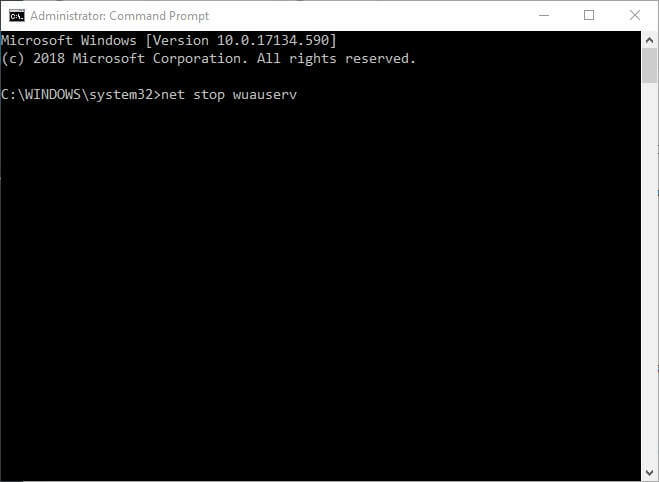
- Введите «чистые стоповые биты» и нажмите Return.
- Затем введите «переименовать c: windowsSoftwareDistribution SoftwareDistribution.bak» и нажмите Enter.
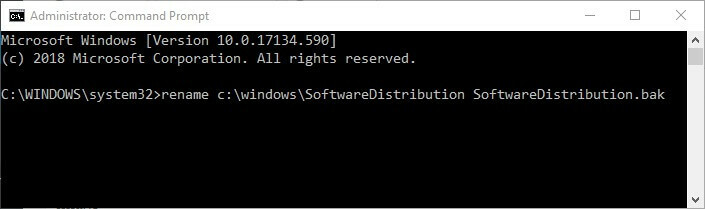
- Чтобы перезапустить Центр обновления Windows, введите «net start wuauserv» в командной строке.
- Введите «чистые стартовые биты» в командной строке и нажмите клавишу возврата.
- Введите «net stop cryptsvc» в CMD и нажмите клавишу Enter.
- Чтобы сбросить catroot2, введите «md% systemroot% system32catroot2.old» в CMD, как показано ниже.

- Затем введите «xcopy% systemroot% system32catroot2% systemroot% system32catroot2.old / s», как показано на снимке ниже.

- Закройте окно командной строки.
- Откройте проводник и перейдите к этому пути к папке: Windows> System32.
- Выберите папку catroot2 и нажмите Удалить кнопка.

- Затем перезапустите Windows.
Вторая резолюция обычно фиксирует «Windows не смогла получить список устройств»Проблема для большинства пользователей.
Однако первое и третье разрешения - это две альтернативы, которые также могут исправить ошибку принтера.
Некоторые пользователи также заявили, что удаление всех файлов в подпапке DataStore в SoftwareDistribution может решить проблему.
ВЫБЕРИТЕ ЭТИ СТАТЬИ ПО ТЕМЕ:
- ИСПРАВЛЕНИЕ: невозможно установить принтер в Windows 10
- Как решить распространенные проблемы с Центром обновления Windows
 По-прежнему возникают проблемы?Исправьте их с помощью этого инструмента:
По-прежнему возникают проблемы?Исправьте их с помощью этого инструмента:
- Загрузите этот инструмент для ремонта ПК получил рейтинг "Отлично" на TrustPilot.com (загрузка начинается на этой странице).
- Нажмите Начать сканирование чтобы найти проблемы с Windows, которые могут вызывать проблемы с ПК.
- Нажмите Починить все исправить проблемы с запатентованными технологиями (Эксклюзивная скидка для наших читателей).
Restoro был загружен 0 читатели в этом месяце.
![Не удается создать установочный носитель для Windows 10 [FIX]](/f/0284c1fbeb38468c7174b974f6283f2c.jpg?width=300&height=460)

![Ошибка безопасного подключения к браузеру Tor [FIX]](/f/1b53d96227837b3d6e210f13ef59b073.jpg?width=300&height=460)